Se você precisar fazer uma longa viagem de carro ou avião e quiser ter conteúdo do YouTube armazenado em seu dispositivo móvel ou computador Mac para reproduzi-los no modo desligada, você deve saber que existem programas que facilitam o download e o gerenciamento.
Antes de começar, cabe sinalizar que você deve ter em conta os problemas de direito do autor. Então, você não deve baixar o vídeo de outra pessoa e depois, por exemplo, subir no seu próprio canal do YouTube ou usá-lo para promover o seu negócio.
Também debes ter em conta que baixar vídeos do YouTube vai contra os termos de serviço do YouTube. La compañía deja claro este aspecto.
A seguir, veremos algumas soluções para baixar vídeos do YouTube para o seu Mac, independentemente da versão do sistema operacional que você possui ou do tipo de computador Mac que você usa.
YouTube premium
- Gratis 1 mes. Depois, 11,99 € à hora
- Comprar en YouTube
Como seguramente sabrás, o YouTube oferece seu próprio serviço de transmissão conhecido como YouTube Premium, o qual permite baixar vídeos do YouTube. Este serviço tem um preço mensal de 11,99 € al mes.
Quais são as vantagens de oferecer o YouTube Premium? Pues además de poder baixar vídeos de qualquer tipo, também pode evitar anúncios, escuchar YouTube Music Premium (y Google Play Music). E você poderá ver os originais do YouTube, que incluem filmes e séries que só estão disponíveis no serviço de pagamento por assinatura.
No entanto, se você espera poder baixar o vídeo e armazená-lo no seu Mac, você se sentirá algo frustrado porque o YouTube Premium permite sozinho los assinantes baixem vídeos e músicas em dispositivos móveis, e só estarão disponíveis para verlo en modo sem conexão durante 30 dias.
Então, esta seria a forma mais legítima de baixar vídeos do YouTube. Mas se não quiser pagar 143,88 € ao ano, existem outras soluções alternativas, algumas gratuitas e outras pagas. Vamos a verlas a fondo.
O melhor programa de download de vídeos do Youtube para Mac
Existem muitas ferramentas que oferecem a capacidade de salvar vídeos do YouTube em um Mac. Algumas dessas opções são gratuitas, enquanto outras são pagas. Según nossa experiência, as gratuitas suelen serão mais problemáticas de usar e lidar com alguns perigos.
Por exemplo, se você receber um aviso de que precisa instalar o Flash para o gerenciamento dos vídeos, realmente poderia ser uma estafa ou, no pior dos casos, malware que finge espiar ou atacar com o controle de você equipo.
Felizmente existe um par de formas em que você pode baixar vídeos do YouTube de forma gratuita com o Programas que viene con tu Mac. E surpreendentemente, você não precisa baixar um aplicativo.
MacOS Mojave: Command + Shift + 5
- Grátis
- Obtenha o macOS Mojave
Quizá desconozcas que o macOS Mojave conta com sua própria função de captura de tela criada e, como parte do sistema operacional, é de uso gratuito e não custará nada.
Isso poderia ser uma solução para você se realmente não precisa de áudio porque não grava o som ou porque apenas as imagens lhe interessam.
- Comando de pressão + Shift + 5.
- Clique em ‘Gravar parte selecionada’.
- Arrastra la mira para selecionar el video
- Clique em 'Pegar'
- Agora comece a reproduzir o vídeo
- Espera a que termine y luego para el video
- Detén la grabación de la pantalla (encontrará um botón detención en el menú de la parte superior de la pantalla).
Reprodutor do QuickTime
- Grátis com macOS
Antes de a Apple fundir as ferramentas para a captura de tela com as ferramentas de captura de tela no macOS, os usuários da versão do Mojave podem usar o QuickTime para pegar a tela no Mac.
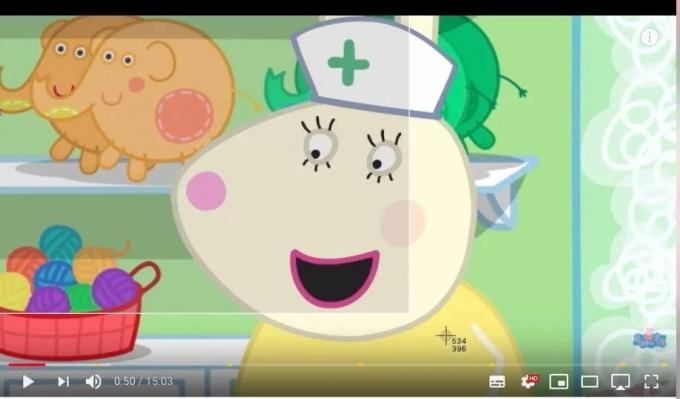
QuickTime hoje pode ser usado desta maneira, pelo menos por agora. Assim é como.
- Abra QuickTIMe Player (pressione Command + Espaço e comece a escrever QuickTime).
- Acesse o menu da parte superior da tela e selecione ‘Arquivo> Nova captura de tela’.
- Aparecerá uma janela emergente de ‘Gravação de tela’. Antes de passar para a próxima etapa, clique na seta para baixo junto ao botão vermelho e verifique se o microfone interno está selecionado.
- Clique no botão vermelho.
- A continuação, veja as instruções que indicam que você pode clicar para gravar a tela completa ou arrastar para capturar parte da tela.
- Agora clique em 'Pegar'.
- Comece a reproduzir o vídeo do YouTube (certifique-se de que o som está ativado).
- Depois de reproduzir o vídeo do YouTube, você pode clicar no botão localizador do menu na parte superior da tela.
- O vídeo será aberto para que você possa revisá-lo antes de salvá-lo.
Esta é sem dúvida a melhor maneira de gravar do YouTube no seu Mac. No entanto, um atalho de vídeo pode ocupar muito espaço no seu Mac e, obviamente, é necessário esperar enquanto reproduz todo o vídeo.
Como baixar vídeos do YouTube
Também existem outras soluções para baixar o vídeo do YouTube, em vez de você pegar a tela do seu Mac enquanto reproduz o vídeo na tela. Dessa forma, seu Mac não tenderá a estar reproduzindo enquanto grava.
Como dissemos anteriormente, não recomendamos as soluções gratuitas, especialmente porque ya hay uma solução gratuita no Mac, e não estamos seguros do peaje que paga a troca de download e usarlas.
iTubeDownloader
- Obtener en Alpha Software
iTubeDownloader tem um preço de 8,99 € por código de ativação, com o aliciente de que os estudantes podem obtenha um desconto de 35%, e a possibilidade de obter um período de teste gratuito para ver se você cumprir com você necesidades.
Veja a aparência de um navegador e redirecione automaticamente para a página inicial do YouTube. Agora navegue pelo site normalmente, exceto que agora há um grande botão de download junto à URL de direção.
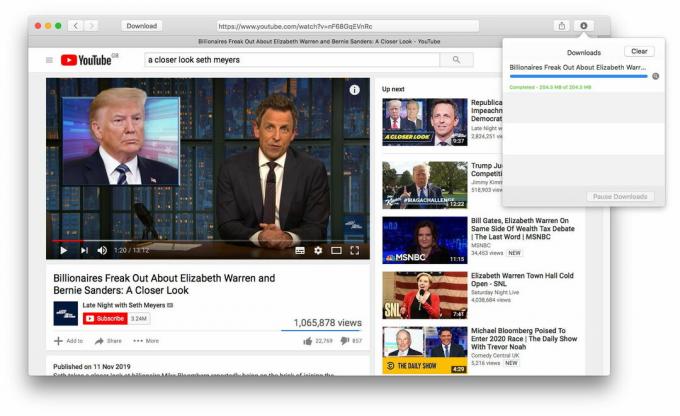
Pulsa sobre este quando você se depara com o vídeo que deseja baixar (ou o URL do vídeo está marcado na barra de direções). Nosso resultado é fácil de usar o iTubeDownloader e o download resultante é de boa qualidade.
De hecho, é possível escolher a qualidade do download). O único inconveniente, na realidade, é que não é mais gratuito do que os termos da versão de teste.
Parallels ToolBox
- Preço: 19,99 € ao ano. Versão de teste de 7 dias
- Obtener en Paralelos
Partiendo de la base de que al adquirir Programas de uma empresa conhecida como Parallels, implica que não haverá problemas de publicidade ou instalação de Programas malicioso, a dizer verdade, este programa oferece muito por um bajo custo anual.
De fato, Parallels te traz cerca de 30 ferramentas adicionais muito úteis que você pode usar com seu Mac para simplificar tarefas como capturas de tela, alterar resolução de tela, encontrar arquivos duplicados ou manter seu Mac fino para otimizar seu rendimiento.
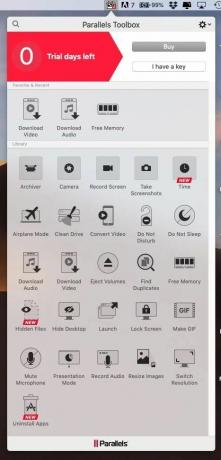
ToolBox é o resultado de ouvir tudo o que venían demandando os usuários, oferecendo ferramentas francamente útiles que de lo contrario tendrías que instalam de maneira individual em seu computador ou equipamento Mac. Assim nasceu o Parallels Toolbox.
- Depois de baixar e instalar o Parallels Toolbox, você verá um ícone da caixa de ferramentas no menu situado na parte superior da tela. Faça clique.
- Veja uma série de ferramentas que incluem Modo Avião, Liberar Memória, Não Molestar, Fazer GIF e Baixar Vídeo. Clique em 'Descargar vídeo'.
- Toolbox te indicará que você precisa habilitar uma extensão do Safari para baixar vídeos. Clique em 'Habilitar'.
- Agora abrirá um quadro ‘Descargar vídeo’ em sua tela. Simplesmente copie e cole o URL do vídeo do YouTube no quadro ou simplesmente arraste. Uma seta indicará que o vídeo está baixando e aparecerá um quadro com os detalhes, para ver como ele chegará ao cabo do download.
- Assim que o download for finalizado, localize o arquivo de vídeo na sua pasta de ‘Descargas’.
O arquivo será salvo como um vídeo no formato MPEG4. Você abrirá e reproduzirá inclusive com o QuickTime disponível e suportado pelo seu Mac.
Então, se você está procurando uma maneira fácil de baixar um vídeo em um iPad ou iPhone, uma solução seria copiar o vídeo no iCloud para que você possa acessá-lo a partir do aplicativo Arquivos do sistema operacional. Você pode baixá-lo ou reproduzi-lo quando quiser.
